Overeenkomsten instellen om automatisch werkorders en facturen te genereren
Klantovereenkomsten bevatten vooraf gedefinieerde details om werkorders en facturen te genereren. Ga voor meer informatie naar het overzicht van overeenkomsten. Naarmate het aantal afspraken toeneemt, moet u overwegen of u meerdere incidenten of meerdere herhalingen wilt toevoegen.
Voer de volgende stappen uit om overeenkomsten te gebruiken:
- Maak de overeenkomst en geef hierin algemene gegevens op, zoals de klant, het datumbereik en de prijslijst.
- Als u automatisch werkorders wilt maken, moet u boekingsinstellingen voor overeenkomsten maken waarin u definieert hoe vaak werkorders moeten worden gemaakt (Terugkeerpatroon bij boeking) voor de overeenkomst, samen met basisdetails van eventuele werkorders, zoals Type werkorder. Als alternatief kunt u, als u facturen voor deze overeenkomst wilt genereren, een factuurinstelling voor overeenkomsten maken waarvoor u Terugkeerpatroon bij factuur en andere details voor de te genereren facturen definieert. U kunt ook boekingsinstellingen en factuurinstellingen voor dezelfde overeenkomst configureren.
- In de boekingsinstellingen voor overeenkomsten kunt u instellingen voor Incidenten voor overeenkomsten, Producten, Services en Servicetaken opgeven om de specifieke details van het uit te voeren werk in elke gegenereerde werkorder te definiëren. In de factuurinstelingen kunt u factuurproducten toevoegen die in elke gegenereerde factuur moeten worden opgenomen.
- Activeer de overeenkomst waarna boekingsdatums voor overeenkomsten worden samen met werkorders gemaakt naarmate de datums naderen. Afhankelijk van het terugkeerpatroon in uw boekingsinstellingen en hoeveel maanden van tevoren u de boekingsdatums voor overeenkomsten wilt genereren, kunt u zien dat er enkele boekingsdatums voor overeenkomsten worden gegenereerd. In eerste instantie hebben deze boekingsdatums voor overeenkomsten de status Actief. Op dezelfde wijze kunt u, afhankelijk van het terugkeerpatroon in uw factuurinstellingen en hoeveel maanden van tevoren u de factuurdatums voor overeenkomsten wilt genereren, zien dat er enkele factuurdatums voor overeenkomsten worden gegenereerd. Aanvankelijk hebben deze factuurdatums voor de overeenkomsten de factuurstatus Gepland. Naarmate de respectievelijke datums dichterbij komen en op basis van uw instellingen, genereert elke boekingsdatum voor een overeenkomst een werkorder en elke factuurdatum een factuur.
In dit artikel worden twee scenario's doorgenomen om te laten zien hoe u met overeenkomsten werkorders en facturen kunt genereren.
Voorwaarden
Werkordergerelateerde gegevens zoals accounts, typen incidenten, producten, services en servicetaken die in uw systeem zijn geconfigureerd.
Overeenkomstinstellingen worden geconfigureerd. Overweeg een prefix en startnummer van de overeenkomst op te geven.
De aangewezen eigenaren van overeenkomsten, boekingsinstelling voor overeenkomsten en factuurinstellingen voor overeenkomsten hebben toestemming voor het volgende: facturen, factuurgegevens, werkorders, werkorderincidenten, werkorderproducten, werkorderservices, werkorderservicetaken, resourcevereisten en boekingen maken.
Tip
Voordat u een overeenkomst maakt, stelt u een systeemgebruiker of teameigenaar in voor de overeenkomsten. Overeenkomstprocessen worden uitgevoerd met de machtigingen van de betreffende eigenaren. Als de eigenaar de organisatie verlaat, mislukken de overeenkomstprocessen en wordt de overeenkomst verbroken.
Scenario 1: Werkorders automatisch genereren voor onderhoud van activa
Een organisatie moet het komende jaar maandelijks onderhoud uitvoeren aan apparatuur die op de locatie van een klant is geïnstalleerd. Ze willen Dynamics 365 Field Service gebruiken om halverwege elke maand automatisch onderhoudstaken te genereren met enige flexibiliteit. Ze willen dat dispatchers de maandelijkse onderhoudstaken plannen bij de beste en meest geschikte technici in het veld en de klant factureren voor het voltooide werk tegen een afgesproken prijs.
We gebruiken overeenkomsten, klantactiva, incidenttypen en prijslijsten om dit scenario te configureren.
Stap 1: Een overeenkomst maken
In het gedeelte Service selecteert u Overeenkomsten>Nieuw.
Vul uw gegevens in. Gebruik de knopinfo als een handleiding.
Serviceaccount en factureringsaccount: hiermee wordt gedefinieerd waar de werkorders voor de overeenkomst worden uitgevoerd, terwijl het factureringsaccount definieert naar wie de factuur moet worden verzonden. Ga naar Accounts maken en beheren voor meer informatie.
Systeemstatus: bepaalt of de overeenkomst momenteel wordt uitgevoerd. Stel in op Schatting tijdens het samenstellen van een nieuwe overeenkomst en het toevoegen van details.
Prijslijst: specificeert de prijs van alle producten en diensten die verband houden met een overeenkomst en bepaalt de prijslijst die wordt ingevuld op werkorders en facturen die op basis van deze overeenkomst worden gegenereerd. Voeg alle producten en diensten die tijdens de overeenkomst worden gebruikt, toe aan de prijslijst van de overeenkomst. De overeenkomsten bevatten meestal een overeengekomen prijs goederen en diensten die in een volledig nieuwe prijslijst worden weergegeven. De prijslijst voor resulterende werkorders en facturen kan indien nodig handmatig worden bijgewerkt.
Begin- en einddatum: geeft de duur van de overeenkomst aan.
Op het tabblad Overig kunt u meer details invoeren, zoals de waarde voor Servicerayon voor de resulterende werkorders en Tijdstip record gegenereerd, dat het tijdstip van de dag bepaalt waarop werkorders, facturen en andere records die verband houden met deze overeenkomst, worden gegenereerd. Deze definitie is belangrijk omdat sommige organisaties niet willen dat er halverwege de werkdag werkorders worden gemaakt. Als er geen waarde is ingesteld, wordt standaard de waarde gebruikt uit Instellingen voor Field Service.
Selecteer Opslaan.
Stap 2: Terugkeerpatroon instellen voor een boeking
Zodra de overeenkomst is gemaakt, geeft u op hoe vaak de werkorders moeten worden gegenereerd.
Op het tabblad Algemeen in de sectie Boekingsinstellingen selecteert u Boekingsinstellingen voor nieuwe overeenkomst.
Fooi
Mogelijk moet u de verticale ellips ⋮ selecteren voordat u Boekingsinstellingen voor nieuwe overeenkomst selecteert.
Voer de naam van de overeenkomstenplanning in. Dit kan bijvoorbeeld "Maandelijks onderhoudstaak" zijn. De naam is belangrijk omdat een overeenkomst meerdere boekingsherhalingen kan hebben. De serviceorganisatie kan bijvoorbeeld wekelijks en maandelijks onderhoud uitvoeren als onderdeel van dezelfde overeenkomst.
Vul de werkorderinstellingen in.
Automatisch werkorder genereren: selecteer Ja zodat automatisch doorlopend werkorders worden gegenereerd. De gegenereerde werkorders worden in de actieve werkorderweergave getoond met de status Open-ongepland. Selecteer Nee om de werkorder voor elke geplande datum handmatig te genereren.
Werkordertype: selecteer het type werkorder, bijvoorbeeld Diagnose en reparatie of Inspectie.
Werkorders vooraf genereren: geeft aan hoeveel dagen vóór de verwachte servicedatum de werkorder wordt gegenereerd. Als u een verschillende dagen vooraf kiest, kan de stapel achterstallige werkorders groter worden dan wenselijk. Maar als u te weinig dagen vooraf kiest, hebt u misschien onvoldoende tijd om u voor te bereiden. Als er geen waarde wordt ingevoerd op het niveau van de overeenkomst, is er een omgevingsbrede instelling in Field Service-instellingen> tabblad Overeenkomst>Werkorder voor overeenkomst X dagen vooraf genereren. Als dit veld eveneens geen waarde heeft, worden de werkorders zeven dagen vóór de boekingsdatum gegenereerd op het tijdstip geregistreerd in de overeenkomst.
De hier ingevoerde waarden voor Type werkorder, Prioriteit, Samenvatting van werkorder en Locatie worden doorgegeven aan resulterende werkorders.
Vul de boekingsinstellingen in.
Automatisch boeking genereren: selecteer Ja zodat het systeem gegenereerde werkorders kan boeken (ongeacht automatisch gegenereerd of handmatig gegenereerd). Geef een geprefereerde resource en gewenste starttijd voor de boeking op. Selecteer Nee zodat de gegenereerde werkorders worden gepland via het normale planningsproces: handmatig, met de planningsassistent of met Resource Scheduling Optimization.
Notitie
Overeenkomsten maken boekingen op basis van herhaling, zonder rekening te houden met andere factoren, zoals of de resource actief is of de werkuren van de resource.
Geschatte duur: selecteer de geschatte tijd voor dit type werkorder.
De velden Boekingsflexibiliteit vooraf en Boekingsflexibiliteit achteraf geven aan hoeveel dagen voor en na de verwachte planningsdatum de werkorder kan worden gepland. Hiermee worden de velden Begin van datumbestek en Einde van datumbestek voor de gegenereerde werkorders ingevuld om de planningsassistent te helpen. Als u bijvoorbeeld van plan bent maandelijks onderhoud uit te voeren op de achtste van elke maand en flexibiliteit voor en na het boeken op zeven dagen instelt, kunnen de werkorders worden gepland tussen de 1e en de 15e van elke maand.
Begin van tijdsbestek en Einde van tijdsbestek kunnen worden opgegeven voor het maken van een tijdvenster voor gegenereerde werkorders, die zijn opgenomen in de planningsassistent. (Voorbeeld: werkorder moet worden gepland tussen 8.00 uur en 12.00 uur).
Selecteer op de opdrachtbalk aan de bovenkant Terugkeerpatroon bij boeking.
Vul de gegevens in.
Terugkeerpatroon bij boeking: bijvoorbeeld elke week, elke eerste maandag van de maand of om de vrijdag.
Terugkeerbereik: definieer de begindatum en kies een instelling voor Gedrag einddatum.
- Geen einddatum: werkorders worden gegenereerd op de einddatum van de overeenkomst.
- Eindigen op: stop met het genereren van werkorders na de einddatum van de herhaling.
- Na # keren beëindigen: werkorders worden gegenereerd nadat het opgegeven aantal herhalingen is bereikt.
Aangepaste datums: definieer datums om werkorders te genereren die naast een terugkeerpatroon moeten worden uitgevoerd als een patroon niet overeenkomt met uw zakelijke behoeften. Bijvoorbeeld gedurende het hele jaar op verschillende feestdagen onderhoud uitvoeren. Werkorders met aangepaste datum worden alleen gegenereerd als een terugkeerpatroon wordt opgegeven.
Selecteer OK en selecteer vervolgens Opslaan.
Notitie
Eén overeenkomst kan verschillende boekingsinstellingen hebben. U kunt bijvoorbeeld een boekingsinstelling maken voor wekelijkse bezoeken waarmee elke week werkorders worden gemaakt en een boekingsinstelling voor maandelijkse bezoeken met verschillende boekingen.
Zie ook: Boekingsherhalingen importeren.
Stap 3: Werkdetails van de overeenkomst toevoegen
Nadat u de overeenkomst en de boekingsinstellingen voor overeenkomsten hebt ingesteld, definieert u het werk dat moet worden uitgevoerd. U definieert het werk door incidenttypen, producten, services en servicetaken aan de overeenkomst toe te voegen.
Als u overeenkomsten wilt gebruiken voor onderhoud van klantactiva, gebruikt u boekingsincidenten voor overeenkomsten en geeft u het activum op. Door een klantactivum op te geven voor het incident, kunt u terugkerende werkzaamheden definiëren die moeten worden uitgevoerd op specifieke apparatuur en zo een onderhoudsgeschiedenis opbouwen. U kunt ook meerdere soorten incidenten toevoegen aan een boekingsinstelling voor overeenkomsten, elk met een klantactivum. In dit scenario wordt gebruikgemaakt van een boekingsincident voor overeenkomsten.
Als u geen incidenttypen wilt gebruiken, kunt u producten, services en servicetaken rechtstreeks aan de overeenkomst toevoegen.
Op het tabblad Algemeen in de sectie Incidenten selecteert u Nieuw boekingsinident voor overeenkomsten. Gebruik de knopinfo als richtlijn om de details van het incident op te geven.
Fooi
Mogelijk moet u de verticale ellips ⋮ selecteren voordat u Boekingsinstellingen voor nieuwe overeenkomst selecteert.
Kies Opslaan en sluiten.
Terwijl u incidenten toevoegt aan de overeenkomst, worden de gerelateerde producten, services, servicetaken en kenmerken toegevoegd aan de overeenkomst. Deze artikelen worden vervolgens toegevoegd aan werkorders zodra ze worden gegenereerd. Houd bij het toevoegen van incidenttypen rekening met de instelling Incidenten naar overeenkomst kopiëren.
Stap 4: De overeenkomst activeren en werkorders bekijken
Na het proces van uw organisatie voor beoordeling door de manager en acceptatie door de klant is afgerond, is de laatste stap het activeren van de overeenkomst. Na activering genereert het systeem gerelateerde gegevens, zoals onderhoudsdatums en werkorders. Overweeg de waarden van Substatus van overeenkomst te gebruiken om de details van de overeenkomststatus toe te voegen. Er kunnen ook aangepaste substatussen van overeenkomsten worden gemaakt.
Stel op de pagina Overeenkomst het veld Systeemstatus in op Actief.
Selecteer Opslaan. Er worden boekingsdatums gemaakt die de datums aangeven waarop onderhoud wordt uitgevoerd.
Om de boekingsdatums te bekijken, opent u de boekingsinstellingen en scrolt u naar het gedeelte Boekingsdatums.
Aanvankelijk heeft elke gegenereerde boekingsdatum de status Actief. Naarmate de tijd van de boekingsdatums nadert, worden werkorders gegenereerd op basis van het veld Werkorders vooraf genereren. De boekingsdatum krijgt dan de status Verwerkt en een zoekopdracht voor de gegenereerde werkorder wordt weergegeven.
Als u Werkorders automatisch genereren instelt op Nee, kunt u handmatig werkorders genereren voor elke boekingsdatum. Voor unieke gevallen waarin u een werkorder eerder moet genereren dan gedefinieerd, kunt u er een handmatig genereren. Open een boekingsdatum en selecteer vervolgens Werkorder genereren.
Als u Boekingen automatisch genereren kiest voor de overeenkomst, worden de werkorders gepland voor de voorkeursresource wanneer de werkorders worden gegenereerd.
Stap 5: Werkorders voor overeenkomsten uitvoeren
Wanneer werkorders worden gegenereerd, verschijnen deze tussen andere werkorders in de weergave Werkorders.
De gegenereerde werkorders bevatten alle details die in de overeenkomst zijn gespecificeerd, zoals prijslijst, type werkorder, incidenttypen en klantactiva. De details kunnen nog steeds op werkorderniveau worden bewerkt. Hoewel een werkorder bijvoorbeeld kan worden gegenereerd op basis van een overeenkomst, kunnen er indien nodig meer producten en diensten aan de werkorder worden toegevoegd. Andere details, zoals de prijslijst en het type werkorder, kunt u wijzigen als u over de juiste rechten beschikt.
De werkorder bevat een koppeling naar de overeenkomst.
Als deze nog niet is gepland, selecteert u Boeken en activeert u de planningsassistent.
Nadat een veldwerker een werkorder voor een overeenkomst heeft uitgevoerd en een manager deze heeft gesloten, wordt er een factuur voor het voltooide werk gemaakt. Zie voor meer informatie het artikel over de werkorderlevenscyclus en statussen.
Fooi
Wanneer u overeenkomsten instelt om automatisch werkorders te genereren, moet u het aantal onderliggende werkorderrecords, zoals werkorderproducten, services, servicetaken en incidenttypen, beperken tot niet meer dan 500. Grotere volumes records, synchrone aangepaste invoegtoepassingen of aangepaste processen kunnen een time-out veroorzaken, waardoor de resterende onderliggende records niet worden gegenereerd.
Scenario 2: Facturen automatisch genereren
Overeenkomstfacturen worden gebruikt om automatisch facturen voor producten en diensten te genereren. De facturen worden gegenereerd met een gedefinieerde herhaling en bevatten telkens dezelfde producten tegen dezelfde prijs. De facturen worden gegenereerd en gefactureerd, ongeacht of er werkorders zijn uitgevoerd of niet. Het is vergelijkbaar met uw maandelijkse mobiele telefoonrekening die u moet betalen ongeacht het aantal telefoontjes of verzonden sms-berichten.
In dit scenario betaalt een klant een fieldserviceorganisatie per kwartaal voor een onderhoudsplan.
Stap 1: Maak een overeenkomst of selecteer een bestaande
U kunt een overeenkomstfactuur toevoegen aan een bestaande of een nieuwe overeenkomst. U kunt een overeenkomst hebben met alleen een overeenkomstfactuur en geen onderhoudsplan en zelfs meerdere facturen voor één overeenkomst.
In dit voorbeeld worden driemaandelijkse facturen toegevoegd aan de bestaande overeenkomst.
Selecteer vanuit de overeenkomst Factuur instellen>Nieuwe factuurinstelling voor overeenkomst toevoegen.
Fooi
Mogelijk moet u de verticale ellips ⋮ selecteren voordat u Boekingsinstellingen voor nieuwe overeenkomst selecteert.
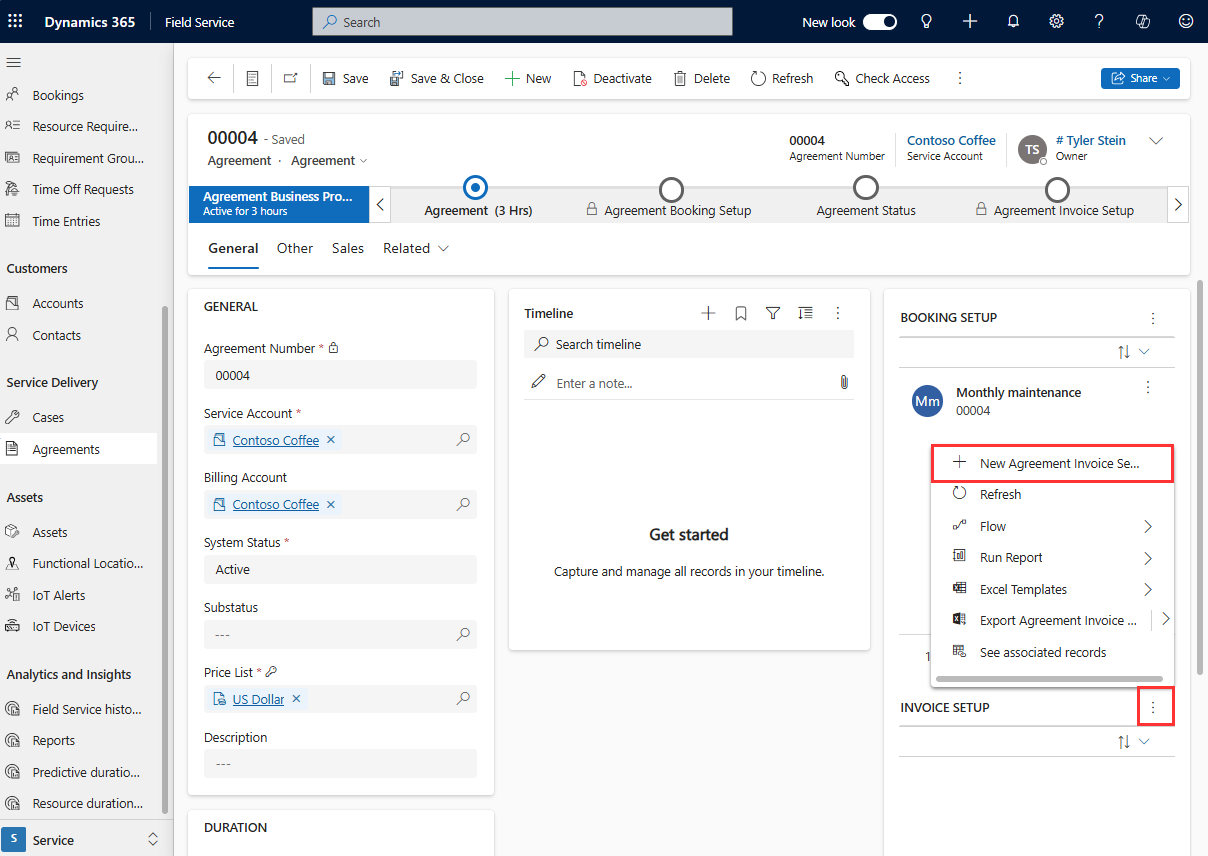
Voer een naam in voor de serviceovereenkomst en selecteer vervolgens Opslaan.
Stap 2: Stel factuurherhaling en producten in
Selecteer Factuurproducten en Nieuw factuurproduct voor overeenkomst.
Voeg de producten toe waarvoor u de klant regelmatig wilt factureren en selecteer Opslaan. De prijs van de factuurproducten wordt afgeleid van de prijslijst in de overeenkomst.
Notitie
De factuurproducten kunnen alleen producten zijn waarvoor Field Service-producttype is ingesteld op Voorraad of Niet-voorraad. Producten van het servicetype kunnen niet worden toegevoegd.
Selecteer op de opdrachtbalk aan de bovenkant Terugkeerpatroon bij factuur.
Voer de informatie over het terugpatroon in. Om per kwartaal in te stellen, selecteert u:
- Herhaling: Maandelijks
- Herhalen voor: Dag van de maand
- Om de opgegeven maand(en): 3
Selecteer OK en vervolgens Opslaan.
Stap 3: Activeer de factuurherhaling en bekijk de facturen
Omdat deze overeenkomst al actief is, worden de factuurdatums na een korte tijd gegenereerd, maar niet onmiddellijk. Als u een factuurconfiguratie voor een overeenkomst hebt toegevoegd aan een nieuwe overeenkomst of een bestaande overeenkomst met de status Schatting, moet u de overeenkomst activeren.
Om de factuurdatums te bekijken, selecteert u Gerelateerd>Factuurdatums. Aanvankelijk hebben alle gegenereerde factuurdatums Gepland als factuurstatus. Zodra ze elk de factuur hebben gegenereerd, verandert hun status in Verwerkt.
U kunt niet handmatig facturen voor overeenkomsten genereren zoals u dat kunt doen met werkorders voor overeenkomsten.
Notitie
De facturen worden vooraf gegenereerd, afhankelijk van wat u hebt ingesteld in het veld Overeenkomstfacturen X dagen vooraf genereren bij Field Service-instellingen onder de sectie Overeenkomst. De factuureinddatum wordt ingesteld aan de hand van uw instelling voor terugkerende facturen, maar wordt X dagen vooraf gemaakt. Als er geen waarde is ingevoerd voor Overeenkomstfacturen X dagen vooraf genereren, maakt het systeem de factuur op de dag van de factuurdatum in het veld Tijdsschema voor record genereren van de overeenkomst en in Field Service-instellingen.
Boekingsherhalingen importeren
Het is mogelijk om een herhalingspatroon voor een boeking te importeren voor het instellen van een boekingsinstelling voor overeenkomsten (ABS) of het instellen van een overeenkomst voor facturen (AIS). Als het herhalingsdialoogvenster wordt opgeslagen, wordt een veld in de ABS- of AIS-records ingevuld. Het veld wordt Herhalingsinstellingen genoemd en wordt niet standaard in het formulier weergegeven. Voer de volgende stappen uit om een herhaling met een of meer ABS- of AIS-records via CSV te importeren.
Neem een representatieve tekenreeks van een ABS of AIS die op dezelfde manier is ingesteld als hoe u wilt dat de geïmporteerde records worden geconfigureerd.
Geef in die tekenreeks de waarden op die het gedrag van de record bepalen, zoals de begin- en einddatums of de frequentie in maanden.
Gebruik deze voorbeeldtekenreeksen om de records voor overeenkomstboeking en factuurconfiguratie in een spreadsheet in te vullen en gebruik dit om volledig geconfigureerde records te importeren.
Zie bijvoorbeeld een herhaling in de volgende schermopname en de bijbehorende XML.
<root><pattern><period>weekly</period><option>every</option><weeks every='1'><days>1</days><days>2</days><days>3</days></weeks></pattern><range><start>08/01/2020</start><option>endAfter</option><end>10</end></range><datas/></root>
De eigenaar van een overeenkomst wijzigen
Wijzig de overeenkomst Systeemstatus in Schatting en selecteer Opslaan. Wacht vijf minuten totdat alle asynchrone processen zijn uitgevoerd.
Stel de overeenkomst Systeemstatus weer in op Actief en selecteer Opslaan en sluiten.